自从将我的 iPhone 16 Pro 更新到 iOS 18 以来,我遇到了 Siri 的意外问题——它根本不再响应语音命令。通常,我可以通过说“Siri”或“嘿 Siri”来激活 Siri,但现在,Siri 就好像变得沉默了。我让 Siri 做出回应的唯一方法是按下侧面按钮,这剥夺了免提交互的便利性。这种变化令人沮丧,特别是因为我依靠 Siri 来完成快速任务,例如设置提醒、发送短信,甚至在我双手忙着时进行简单的网络搜索。
在 Reddit 上查看 Apple 帖子后,我了解到许多其他 iPhone 16 Pro 用户,尤其是那些使用 iPhone 16 Pro Max 型号的用户,也遇到了同样的问题。目前尚不清楚这是一个普遍存在的软件故障还是这些型号特有的问题,但 iOS 18 更新似乎影响了 Siri 在这些设备上的工作方式。
幸运的是,我能够在自己的设备上解决这个问题。在本文中,我将准确解释我所做的事情,并分享帮助我让 Hey Siri 在我的 iPhone 16 Pro 上再次运行的步骤。
我之前写过有关 Siri 故障排除的其他文章。如果本文无法解决您的问题,您可以在那里找到其他帮助。在这些文章中,我讨论的主题包括, 和。
修复 1:确保您的 iPhone 16 Pro 运行最新版本的 iOS 18有时,Apple 会发布较小的更新来修复错误并改进功能。如果您运行的不是最新版本的 iOS 18,更新 iPhone 16 Pro 可以解决 Siri 的问题。
检查 iOS 更新的步骤:
轻敲设置>一般的>软件更新。如果有可用更新,请点按立即更新。更新后,尝试使用“Hey Siri”看看它现在是否有响应。
修复 2:检查语音命令“Siri”或“Hey Siri”是否已启用在尝试其他步骤之前,请确保您的 iPhone 上已启用“嘿 Siri”。有时,设置可能会随着更新而改变,重新启用“Hey Siri”可以刷新其功能。
检查 iPhone 16 Pro 上是否启用“Hey Siri”的步骤:
轻敲设置>Apple 智能和 Siri。轻敲与 Siri 交谈并确保嘿西里被选中。如果已选择,请选择将其关闭离开然后通过选择将其重新打开嘿西里再次。如果问题仍然存在,请尝试此附加步骤:
返回到设置>Apple 智能和 Siri>与 Siri 交谈。切换选项“Siri”或“嘿 Siri”只是“嘿西里”。标题为的弹出窗口启用 Siri将出现 – 点击使能够确认。完成这些步骤后,尝试再次说“嘿 Siri”,看看它现在是否有响应。
修复 3:重新启动 iPhone有时,简单的重新启动就可以解决 iPhone 的意外问题。重新启动可以帮助刷新系统并清除可能影响 Siri 响应能力的任何小故障。
重启 iPhone 16 Pro 的步骤:
按住侧面按钮和任一音量按钮,直到看到关机滑块。从左向右拖动滑块可关闭 iPhone。设备完全关闭后,等待约 30 秒,再次按住侧面按钮,直到出现 Apple 徽标。iPhone 重新启动后,尝试说“嘿 Siri”,看看它现在是否按预期工作。
修复 4:强制重启 iPhone 16 Pro如果定期重新启动无法解决问题,强制重新启动可能会有所帮助。这可以清除更持久的软件故障,并可能有助于解决影响 Siri 的问题。
强制重启 iPhone 16 Pro 的步骤:
按下并快速释放音量调高按钮。按下并快速释放音量调低按钮。然后,按住侧面按钮,直到出现 Apple 徽标,然后松开。这将强制您的 iPhone 16 Pro 重新启动。重新开机后,测试“嘿 Siri”,看看它是否有响应。
修复 5:将 Siri 设置为“首选语音响应”更改 Siri 的响应设置有时可以帮助解决语音激活问题。通过将 Siri 设置为“首选语音响应”,您可以确保它更有可能进行口头响应,这可能会解决“嘿 Siri”的任何识别问题。
在 iPhone 16 Pro 上调整 Siri 响应设置的步骤:
轻敲设置>Apple 智能和 Siri。轻敲Siri 回应。选择更喜欢口头回应而不是自动的。进行此更改后,尝试使用“Hey Siri”看看它现在是否有响应。
修复 6:暂时启用内容和隐私限制有时,在屏幕时间中切换内容和隐私限制可以帮助重置 Siri 的功能。启用此设置,重新启动 iPhone,然后禁用它可以清除可能干扰 Siri 响应能力的某些限制。
启用然后禁用内容和隐私限制的步骤:
轻敲设置>屏幕时间>内容和隐私限制。切换内容和隐私限制到在。按照上述修复 1 或修复 2 中的步骤重新启动您的 iPhone。手机重新启动后,测试“Siri”和“Hey Siri”命令,看看它们现在是否按预期工作。然后您可以返回屏幕时间并转动内容和隐私限制如果您愿意,请关闭。
这些步骤帮助我解决了问题,希望这些修复之一能让 Siri 在您的 iPhone 16 Pro 上正常运行。 Siri 的语音激活功能是 iPhone 体验的重要组成部分,因此值得尝试这些方法来恢复免提的便利。